Políticas de Empresa
¿Qué son las políticas de Empresa?
Las políticas de la Empresa permiten a las organizaciones de la Empresa aplicar reglas de seguridad para todos los usuarios, por ejemplo, exigiendo el uso de inicio de sesión en dos pasos.
Las políticas de la Empresa pueden ser establecidas por los administradores de la organización o los propietarios.
warning
Recomendamos establecer políticas de Empresa antes de invitar a usuarios a su organización. Algunas políticas eliminarán a los usuarios que no cumplan cuando se activan, y algunas no se pueden aplicar retroactivamente.
Ajustes de políticas de Empresa
Las políticas pueden establecerse desde la Consola de Administrador navegando a Ajustes → Políticas:
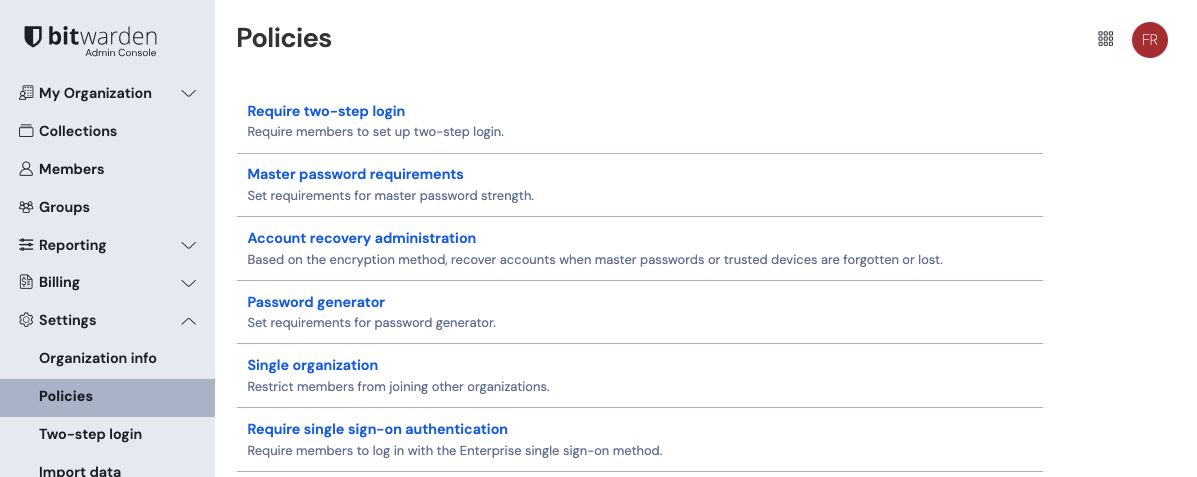
Políticas disponibles
Requiere inicio de sesión en dos pasos
Activar la política de Requerir inicio de sesión en dos pasos requerirá que los miembros utilicen cualquier método de inicio de sesión en dos pasos para acceder a sus cajas fuertes. Si está utilizando la funcionalidad 2FA de un proveedor de SSO o identidad, no necesita habilitar esta política. Esta política se aplica incluso para los usuarios que solo han aceptado la invitación a su organización.
warning
Los miembros de la organización que no son propietarios o administradores y no tienen configurado el inicio de sesión en dos pasos para su cuenta, serán eliminados de la organización cuando active esta política. Los usuarios que sean eliminados como resultado de esta política serán notificados por correo electrónico, y deben ser reinvitados a la organización. Información adicional:
El usuario existente no podrá aceptar la invitación, incluyendo una invitación para ser propietario o administrador, hasta que se active el inicio de sesión en dos pasos para su caja fuerte.
Los nuevos usuarios se configurarán automáticamente con inicio de sesión en dos pasos basado en correo electrónico, pero pueden cambiar esto en cualquier momento.
Requisitos de la contraseña maestra
Activar la política de requerimientos de contraseña maestra impondrá un conjunto configurable de requisitos mínimos para la fortaleza de la contraseña maestra de los usuarios. Las organizaciones pueden hacer cumplir:
Complejidad mínima de la contraseña maestra
Longitud mínima de la contraseña maestra
Tipos de caracteres requeridos
La complejidad de la contraseña se calcula en una escala de 0 (débil) a 4 (fuerte). Bitwarden calcula la complejidad de la contraseña utilizando la biblioteca zxcvbn.
Utilice la opción Requerir que los miembros existentes cambien sus contraseñas para requerir a los miembros existentes de la organización, sin importar su rol, que actualicen su contraseña maestra durante su próximo inicio de sesión. Los usuarios que crean una nueva cuenta desde la invitación de la organización serán solicitados para crear una contraseña maestra que cumpla con sus requisitos.
Administración de recuperación de cuenta
Activar la política de administración de recuperación de cuenta permitirá a los propietarios y administradores usar restablecimiento de contraseña para restablecer la contraseña maestra de los usuarios inscritos. Por defecto, los usuarios necesitarán inscribirse ellos mismos en el restablecimiento de contraseña, sin embargo, la opción de inscripción automática puede ser utilizada para forzar la inscripción automática de usuarios invitados.
La política de administración de recuperación de cuenta es necesaria para que su organización utilice SSO con dispositivos de confianza.
note
La política de la única organización debe estar habilitada antes de activar esta política.
Como resultado, debes desactivar la política de administración de recuperación de cuenta antes de que puedas desactivar la política de organización única.
Inscripción automática
Activar la opción de inscripción automática inscribirá automáticamente a todos los nuevos miembros, independientemente de su rol, en el restablecimiento de contraseña cuando su invitación a la organización sea aceptada y les impedirá retirarse.
note
Los usuarios que ya están en la organización no se inscribirán retroactivamente en el restablecimiento de la contraseña, y se les requerirá que se inscriban ellos mismos.
Generador de contraseñas
Activar la política del generador de contraseñas aplicará un conjunto configurable de requisitos mínimos para cualquier contraseña generada por el usuario para todos los miembros, independientemente de su rol. Las organizaciones pueden hacer cumplir:
Contraseña, frase de contraseña, o preferencia de usuario
Para contraseñas:
Minimum password length
Número mínimo (0-9) de conteo
Cuenta mínima de caracteres especiales (!@#$%^&*)
Tipos de caracteres requeridos
Para las frases de contraseña:
Número mínimo de palabras
Si se debe capitalizar
Si incluir números
warning
Las contraseñas existentes que no cumplen con las normas no se cambiarán cuando se active esta política, ni se eliminarán los elementos de la organización. Al cambiar o generar una contraseña después de que esta política se active, se aplicarán las reglas de las políticas configuradas.
Se muestra un banner a los usuarios en la pantalla del generador de contraseñas para indicar que una política está afectando sus ajustes del generador.
Organización única
Al activar la política de Una sola organización, se restringirá a los miembros no propietarios/no administradores de su organización para que no puedan unirse a otras organizaciones o crear otras organizaciones. Esta política se aplica incluso para los usuarios que solo han aceptado la invitación a su organización, sin embargo, esta política no se aplica para los propietarios y administradores.
warning
Los usuarios en la organización que son miembros de múltiples organizaciones serán eliminados de su organización cuando active esta política.
Los usuarios que sean eliminados como resultado de esta política serán notificados por correo electrónico, y deben ser reinvitados a la organización. Los usuarios no podrán aceptar la invitación a la organización hasta que se hayan eliminado de todas las otras organizaciones.
Autenticación de inicio de sesión único
Activar la política de Requerir autenticación de inicio de sesión único requerirá que los usuarios que no sean propietarios/administradores inicien sesión con SSO. Si estás autoalojado, puedes hacer cumplir esta política para propietarios y administradores utilizando una variable de entorno. Para obtener más información, consulte Usando inicio de sesión con SSO. Esta política no se aplica para propietarios y administradores.
Los miembros de las organizaciones que utilizan esta política no podrán iniciar sesión con claves de acceso.
note
La política de la única organización debe estar activada antes de activar esta política.
Como resultado, debes desactivar la política de Requerir autenticación de inicio de sesión único antes de que puedas desactivar la política de Organización única.
Propiedad personal
Activar la política de Eliminar caja fuerte individual requerirá que los usuarios que no sean propietarios o administradores guarden elementos de la caja fuerte en una organización al prevenir la propiedad de elementos de la caja fuerte para los miembros de la organización.
Se muestra una pancarta a los usuarios en la pantalla de Agregar Elemento indicando que una política está afectando sus opciones de propiedad.
Esta política se aplica incluso para los usuarios que solo han aceptado la invitación a su organización, sin embargo, esta política no se aplica para los propietarios y administradores.
note
Los elementos de la caja fuerte que se crearon antes de la implementación de esta política o antes de unirse a la organización permanecerán en la caja fuerte individual del usuario.
Desactivar envío
Activar la política de Eliminar Enviar evitará que los miembros que no sean propietarios o administradores creen o editen un Enviar usando Bitwarden Enviar. Los miembros sujetos a esta política aún podrán eliminar los Envíos existentes que aún no han alcanzado su fecha de eliminación. Esta política no se aplica para propietarios y administradores.
Se muestra un banner a los usuarios en la vista de Enviar y al abrir cualquier Envío existente para indicar que una política les está restringiendo a solo eliminar Envíos.
Opciones del Send
Activar la política de Opciones de envío permitirá a los propietarios y administradores especificar opciones para crear y editar Envíos. Esta política no se aplica para propietarios y administradores. Las opciones incluyen:
Opción | Descripción |
|---|---|
No permita que los usuarios oculten su dirección de correo electrónico. | Activar esta opción elimina la opción de ocultar correo electrónico, lo que significa que todos los Envíos recibidos incluirán de quién son enviados. |
Tiempo de espera de la caja fuerte excedido
Establecer la política de tiempo de espera de la caja fuerte te permitirá:
Implemente una duración máxima de tiempo de espera de la caja fuerte para todos los miembros de su organización excepto los propietarios. Esta opción aplica la restricción de tiempo de espera a todas las aplicaciones del cliente (móvil, escritorio, extensión de navegador, y más).
Establezca una acción de tiempo de espera de la caja fuerte para todos los miembros de su organización excepto los propietarios. Esta opción puede configurarse en Preferencia del Usuario, Bloquear o Cerrar Sesión cuando ocurre un tiempo de espera de la caja fuerte.
La opción de Cerrar sesión puede ser utilizada, por ejemplo, para solicitar a los usuarios que utilicen 2FA cada vez que accedan a sus cajas fuertes y para prevenir el uso fuera de línea al borrar regularmente los datos locales de las máquinas de los usuarios.
Se muestra un banner a los usuarios durante la configuración del tiempo de espera de la caja fuerte indicando que una política está afectando sus opciones. Algunas opciones de tiempo de espera de la caja fuerte, como Al reiniciar el navegador o Nunca no estarán disponibles para los usuarios cuando se active esta política. Esta política no se aplica para los propietarios y administradores.
note
La política de la única organización debe estar habilitada antes de activar esta política.
Como resultado, debes desactivar la política de tiempo de espera de la caja fuerte antes de que puedas desactivar la política de organización única.
Desactivar exportación de la caja fuerte personal
Activar la política de Eliminar exportación individual de caja fuerte prohibirá a los miembros no propietarios/no administradores de su organización exportar los datos de su caja fuerte individual. Esta política no se aplica para propietarios y administradores.
En la caja fuerte web y en la ILC, se muestra un mensaje a los usuarios indicando que una política está afectando sus opciones. En otros clientes, la opción simplemente estará deshabilitada.
Activar autocompletar
Activar la política de Activar autocompletar automáticamente activará la funcionalidad de autocompletar al cargar la página en la extensión del navegador para todos los miembros existentes y nuevos de la organización. Los miembros aún podrán desactivar o modificar el comportamiento de autocompletar en la carga de la página para su extensión de navegador si lo desean.